Cara Memasukan Objek 3D Sketchup dari Warehouse 3D
Tidak bosan - bosannya, selalu pajatkan salam, agar terus bisa ditambahkan ilmunya, dengan niat yang ikhlas, karna ridho robb semesta alam. Mengulas kembali, sebuah artikel yang dirasa penting bagi masing masing personal yang gemar dengan dunia arsitek, maka akan saya hadirkan sebuah tulisan yang berjudul "Cara Memasukan Objek 3D Sketchup dari Warehouse 3D".
Ada beberapa point point penting yang harus diperhatikan, yang dintaranya yaitu
Install terlebih dahulu, Google Sketchup yang akan dipakai. Bila memeng belum terinstal dan belum memiliki software yang dicari, maka Anda bisa dapatkan pada situs berikut : http://www.sketchup.com
Setelah ter install, maka Anda harus membuka aplikasi tersebut dengan cara Klik menu Start, kemudian klik Shechup yang Anda tunggu.
Maka akan muncul ilustrasi berikut
Dan Anda klik button yang bertuliskan "start using shetchup" maka Anda siap untuk memulai mengkonsep rumah sederhana yang ditunggu - tunggu.
Untuk menampilkan toolbar get model google yang ditunggu - tunggu, caranya adalah pilih view => Toolbar => google. Untuk lebih jelasnya, bisa dilihat pada gambar dibawah ini.
After that, setelah toolbar diaktifkan, maka Anda harus klik toolbar get model. untuk lebih jelas, lihat gambar dibawah ini.
Setelah diaktifkan, maka akan muncul gambaran 3D Warehouse, dan arahkan mouse pada bagian yang bertuliskan 3D Warehouse, dengan garis dibawah warna merah, dan klik. Untuk lebih jelanya, Anda bisa lihat pada gambar dibawah ini.
Dan pada saat tulisan 3D Warehouse dengan underline merah diklik, maka akan muncul browser Internet Explorer, dengan situs yang sudah dipersiapkan oleh Google Sketchup. Untuk lebih jelasnya, lihat dan amati gambaran dibawah ini.
Tuliskan sebuah kata yang menarik, yang menjadi kebutuhan arsitek Anda, pada kotakan yang telah dibuat. Sebagai contoh motor cycle, disamping kotakan hitam yang telah dibuat , terdapat kotakan merah bertuliskan search, maka Anda harus mengeklik button tersebut. Untuk lebih jelasnya, lihat gambar dibawah ini.
Setelah tulisan bertuliskan search tersebut ter klik, maka secara otomatis gambaran 3D yang dicari akan muncul. Dan banyak sekali jenis - jenis kendaraan motor yang dicari, namun saya lebih memilih untuk mendownload motor Neg Wanna Speed yang berwarna biru tua. Secara langsung, saya mengklik gambar motor yang masih dalam lingkup area kendaraan.
kemudian Anda harus mengklik button yang bertuliskan download, maka akan muncul beberapa versi sketchup, dari versi lama hingga yang terbaru. Sketchup 8 lah yang saya pilih, karena saya menggunkannya.
Setelah terklik, maka secara otomatis gambaran 3D akan terdownload. Dan yang paling terahir adalah menggabungkan objek 3D WareHouse dengan objek arsitek yang telah dibuat.
Selesailah pembelajaran kita, yang berkaitan dengan 3D Warehouse. Semoga artikel ini, dapat bermanfaat. Trimakasih
Tag :
Sketchup




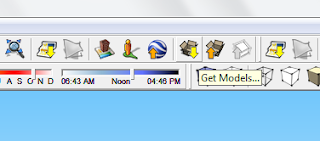
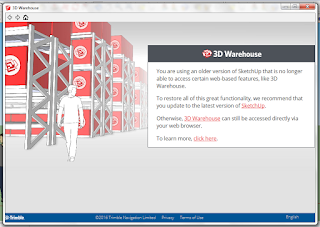




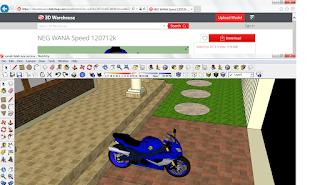

1 Komentar untuk "Cara Memasukan Objek 3D Sketchup dari Warehouse 3D"
kok sekarang di 3D Warehouse udah gak ada download for sketchup 8, gimana tuh sob ?